電子原稿のいいところで、コミスタでは描いた絵を簡単にコピー・ペーストすることが可能です。ここでは詳しく取り扱いませんが、範囲選択にはいくつかの方法があります。
絵をコピーする方法
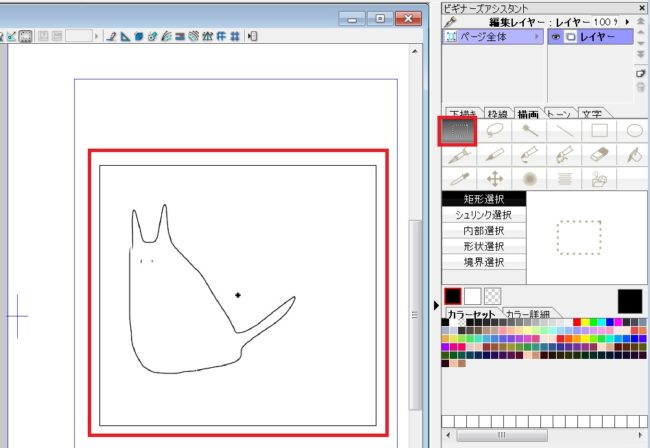
画面右の矩形選択ツールを使用し、画面の任意の範囲を選択します。
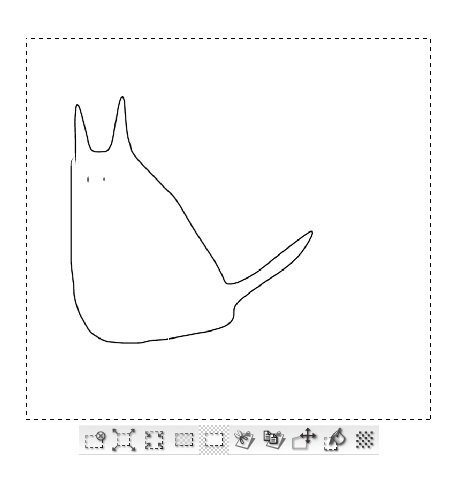
範囲を選択すると選択範囲ランチャーが表示されます。
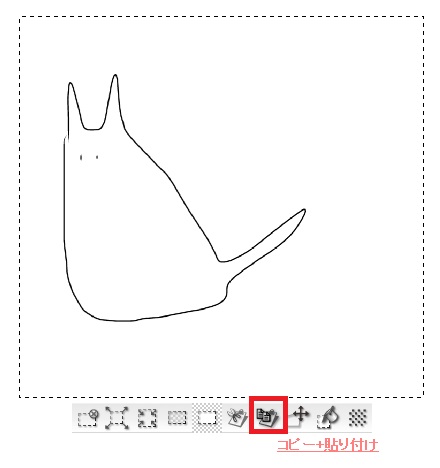
コピーをするには、ランチャーから「コピー」をクリックします。Ctrl+Cでも可能です。
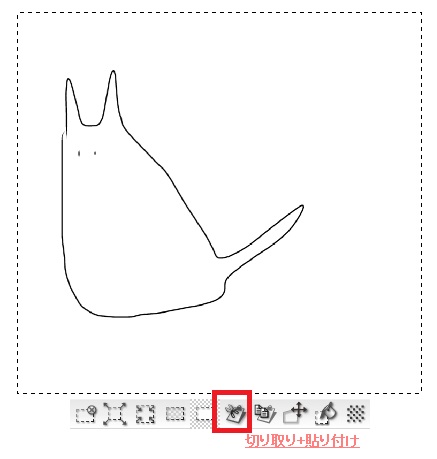
切り抜きをするには、ランチャーから「切り抜き」をクリックします。Ctrl+Xでも可能です。
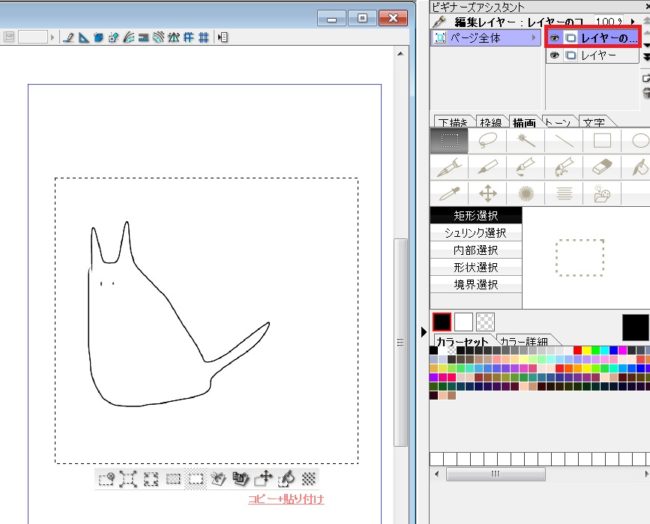
コピー(または切り抜き)を行うと、レイヤーが追加されます。
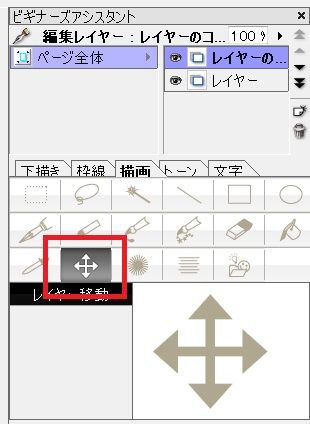
レイヤーの位置を移動するためには、画面右からレイヤー移動ツールを選択します。
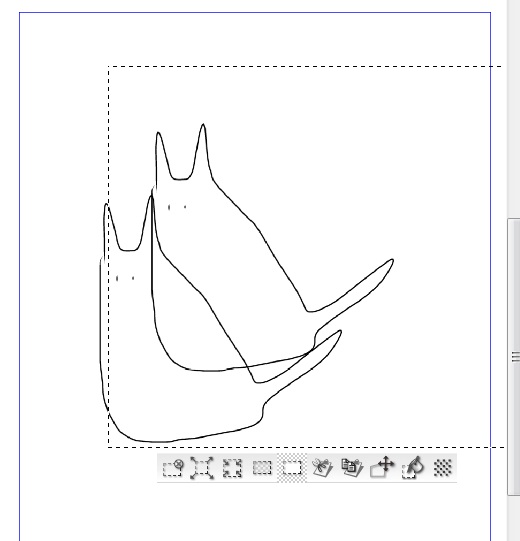
画面上をドラッグすることで、コピーした絵を移動することができます。
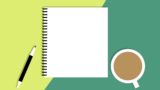
ComicStudio(コミスタ)の便利な使い方・テクニック逆引きリファレンス
色々と事情があって最近引っ張り出してきたコミスタです。これ書いてる時点ではClipStudioが主流ですが、漫画描くならコミスタのほうが便利という声もちらほら……。





















コメント